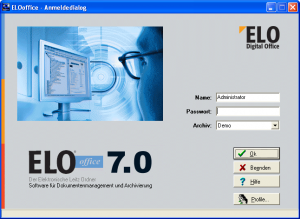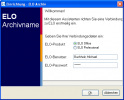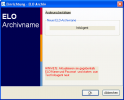Archiv festlegen
| |
Dieser Artikel oder Abschnitt wird gerade bearbeitet. Um Bearbeitungskonflikte zu vermeiden, warten Sie bitte mit Änderungen, bis diese Markierung entfernt ist, oder wenden Sie sich an den Ersteller. |
Allgemeines
InfoAgent ist mit einer leistungsfähigen Schnittstelle zum Elektronischen Leitz-Ordner (ELO) ausgestattet. Es lassen sich Dokumente platz-, kosten- und zeitsparend in papierloser Form zu Kunden, Gesellschaften oder auch Mitarbeitern unterbringen. Das wird in elektronischer Form über ein Dokumentenmanagementsystem realisiert.
Im Einrichtungsassistent wird dazu ein Archiv angegeben, in dem diese Daten abgelegt werden. Weiterhin kann die Ablagestruktur des Archivs angepasst werden. Sie sehen, welches Dokument welcher Kategorie (Kunde usw.) zugeordnet und an welcher Stelle im Archiv abgespeichert wird.
Voraussetzung ist die abgeschlossene Installation von ELO. Auf der Demo-CD befindet sich eine Test-Version von ELO-Office. Betätigen Sie die unterste Schaltfläche zur Installation. Installiert wird eine Test-Version, folgen Sie den Anweisungen des Assistenten.
Nach Abschluss der Installation starten Sie ELO per Doppelklick auf das ELO-Icon auf Ihrem Desktop. Aus dem Menü Archiv wählen Sie Neues Archiv und betätigen Ok. In die Eingabezeile des Fensters Neues Archiv anlegen geben Sie den Namen ein und betätigen Enter oder klicken auf Ok. Es öffnet sich das neue leere Archiv.
Die Vergabe von Archivnamen in ELO unterliegt strengen Konventionen und darf nicht willkürlich erfolgen. Der Name ist auf maximal 16 Zeichen begrenzt. Zugelassen sind nur Buchstaben und Zahlen, Sonderzeichen dagegen nicht.
Archiv wählen
Starten Sie InfoAgent. Im Einrichtungsassistent wird unter ELO einrichten der Link Archiv wählen betätigt. Im folgenden Assistenten legen Sie die ELO-Version fest und geben den ELO-Benutzernamen sowie das Passwort ein. Bestätigen Sie mit OK.
Es wird ein bereits bestehendes ELO-Archiv mit InfoAgent verbunden. Der neue Archiv-Name wird als Info angezeigt. Darin werden später alle Daten abgelegt. Dazu kann die Ablagestruktur ggf. vor der ersten Benutzung noch angepasst werden. Bestätigen Sie mit OK.
Die eingegebenen Verbindungsdaten (Elo-Benutzer, ELO-Passwort) und die ELO-Version werden außerdem unter Einstellungen -> Konfiguration -> Benutzerkonfiguration Michael, Buchholz -> ELO im Netzwerk gespeichert. Damit wird sichergestellt